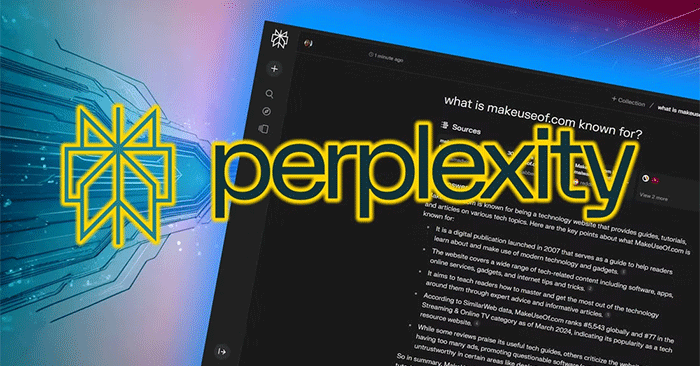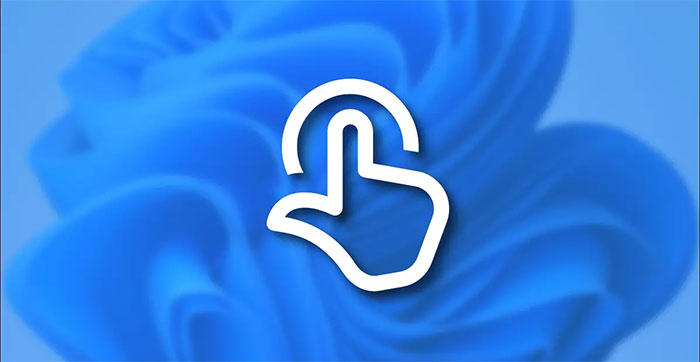CasaOS 是一個功能強大的家庭伺服器作業系統 (OS),它提供了一種在本地網路上運行服務的簡單方法。它適用於 x86 和 ARM 設備,甚至可以輕鬆與 Raspberry Pi 等低功耗 SoC 配合使用。本文將向您展示 CasaOS 的工作原理、如何將其安裝在家庭伺服器上,以及如何使用它輕鬆安裝各種自架應用程式。
為什麼使用 CasaOS 作為家庭伺服器作業系統?
CasaOS 的最大優勢在於它是一個一體化軟體包,可以安裝、監控和管理伺服器應用程式。它有一個簡單的儀表板和透過其市場提供的豐富的「一鍵安裝」Docker 容器集合。
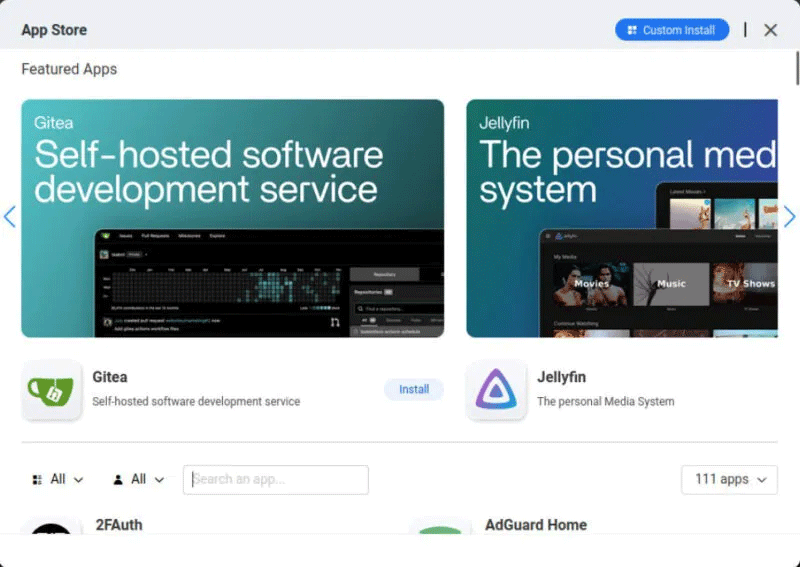 如何使用CasaOS管理Homelab伺服器圖1
如何使用CasaOS管理Homelab伺服器圖1
CasaOS 的一個獨特之處在於它是一個覆蓋系統,運行在現有 Debian Linux 安裝之上。這意味著您不必為了運行家庭伺服器作業系統而重做現有設定。這使得 CasaOS 比其他家庭伺服器作業系統更容易嘗試和部署。
我最喜歡的 CasaOS 功能之一是它允許您配置和運行自己的 Docker 容器。如果您是狂熱的 Docker 用戶,那麼此功能非常有吸引力,因為它允許您運行自訂服務,而無需依賴軟體包開發人員。
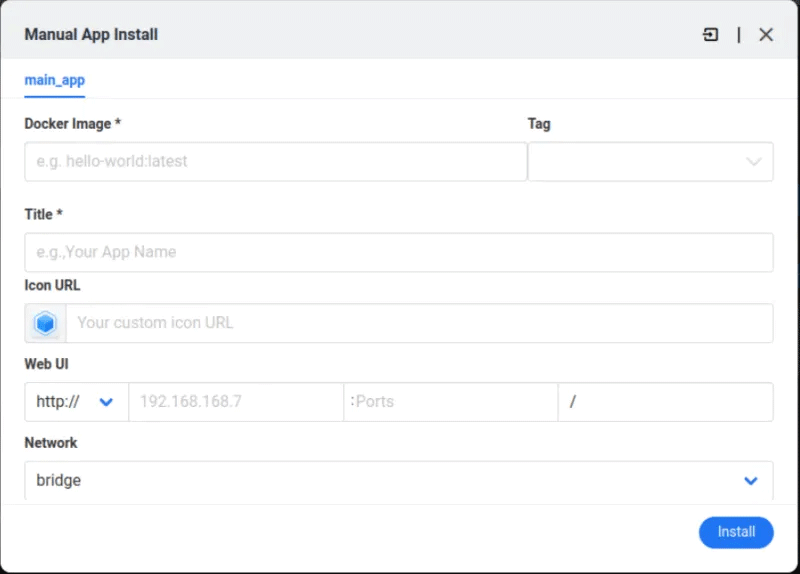 如何使用CasaOS管理Homelab伺服器圖2
如何使用CasaOS管理Homelab伺服器圖2
筆記:如果您仍在使用常規 Linux 系統作為家庭伺服器,請立即了解如何在 Linux 作業系統上部署 Docker!
準備並安裝CasaOS
假設:本文假設您在 Debian 12 系統上安裝 CasaOS。但是,以下說明也適用於最新版本的 Raspberry Pi OS 和 Ubuntu 20.04。
在本地部署 CasaOS 的第一步是確保您的基礎系統完全是最新的:
sudo apt update && sudo apt upgrade確保您的基本系統上有curl實用程式:
sudo apt install curl找到 CasaOS 的快速安裝腳本並使用 UNIX 管道在您的系統上運行它:
curl -fsSL https://get.casaos.io | sudo bash執行此操作將自動為您的系統下載並設定 CasaOS。根據您的硬件,此過程可能需要 5-10 分鐘。
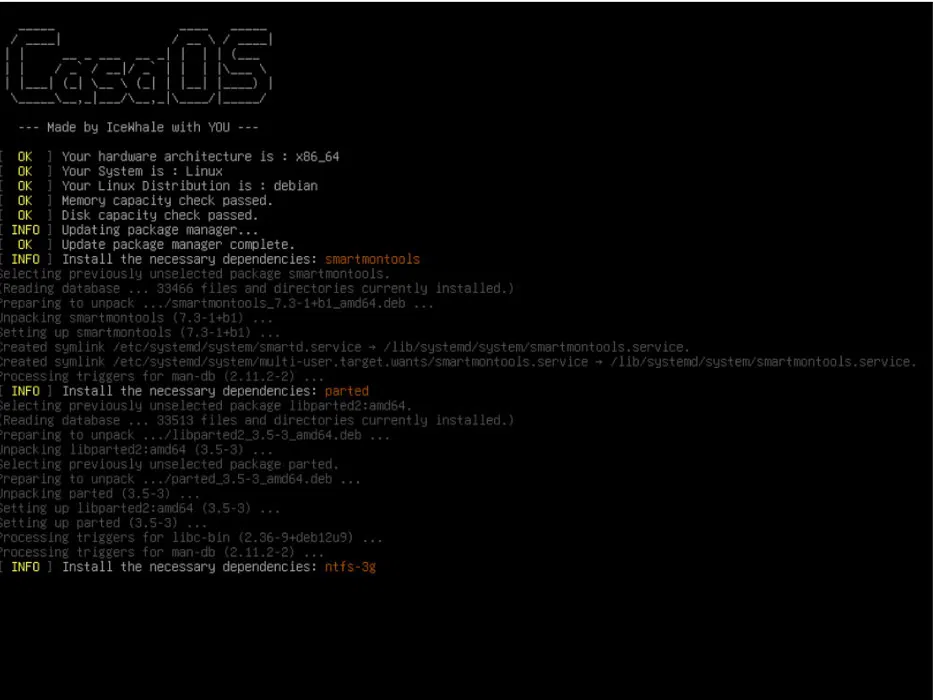 如何使用CasaOS管理Homelab伺服器圖3
如何使用CasaOS管理Homelab伺服器圖3
完成後,安裝腳本將列印 CasaOS 安裝的本機 IP 位址。轉到客戶端計算機,然後在 Web 瀏覽器視窗中開啟該位址。
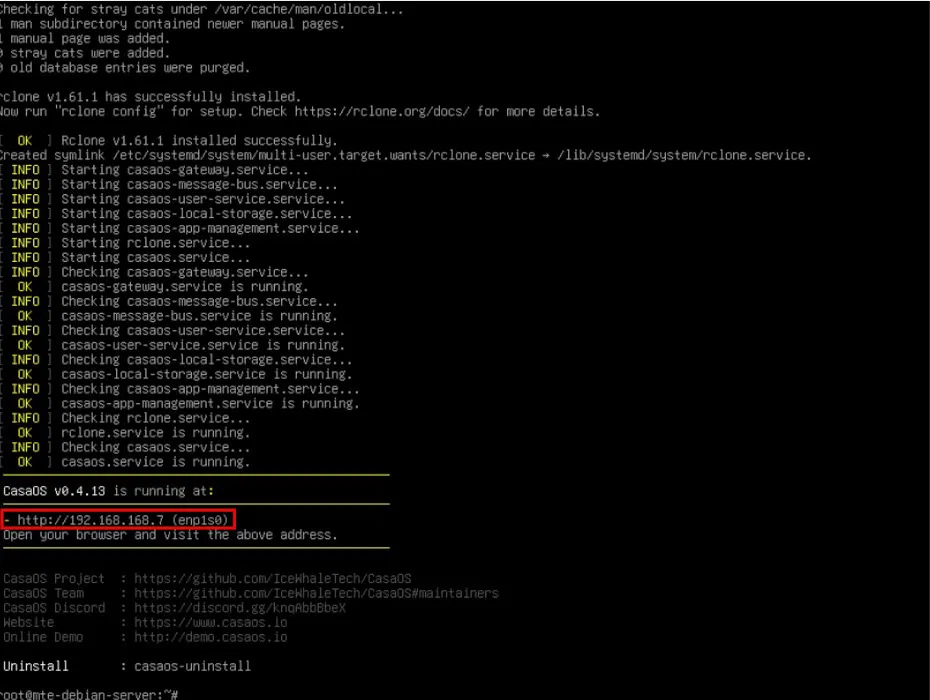 如何使用CasaOS管理Homelab伺服器圖4
如何使用CasaOS管理Homelab伺服器圖4
點選去開始初始設定過程。
提供您的 CasaOS 實例所需的使用者名稱和密碼。
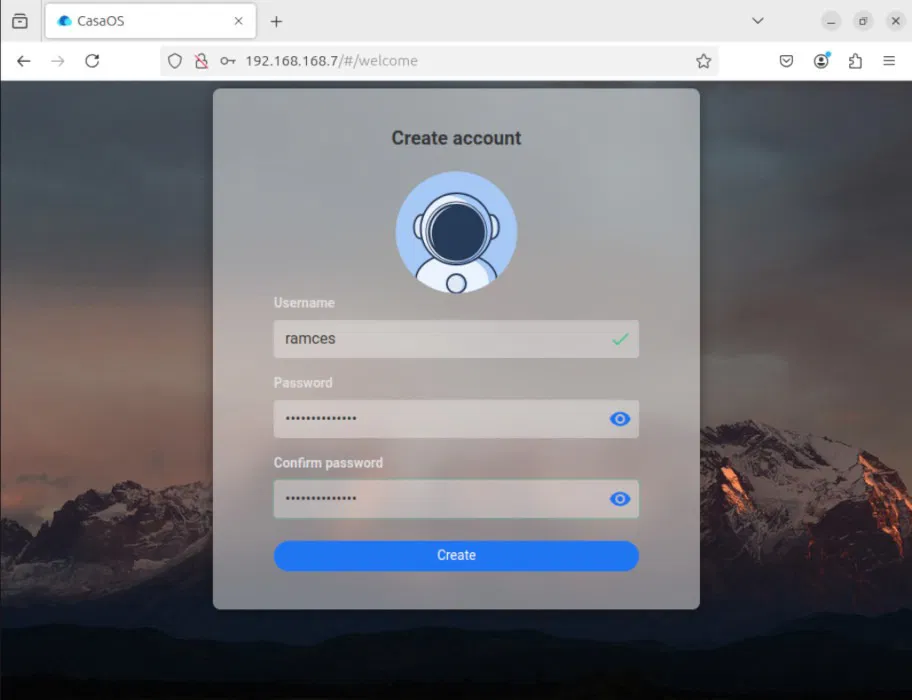 如何使用CasaOS管理Homelab伺服器圖5
如何使用CasaOS管理Homelab伺服器圖5
點選接受確保您隨時了解最新的 CasaOS 新聞。
安裝並運行您的第一個 CasaOS 應用程式
隨著新版本的 CasaOS 啟動並運行,您現在可以開始安裝您最喜歡的自架應用程式。為此,請點擊儀表板上的 App Store 圖示。
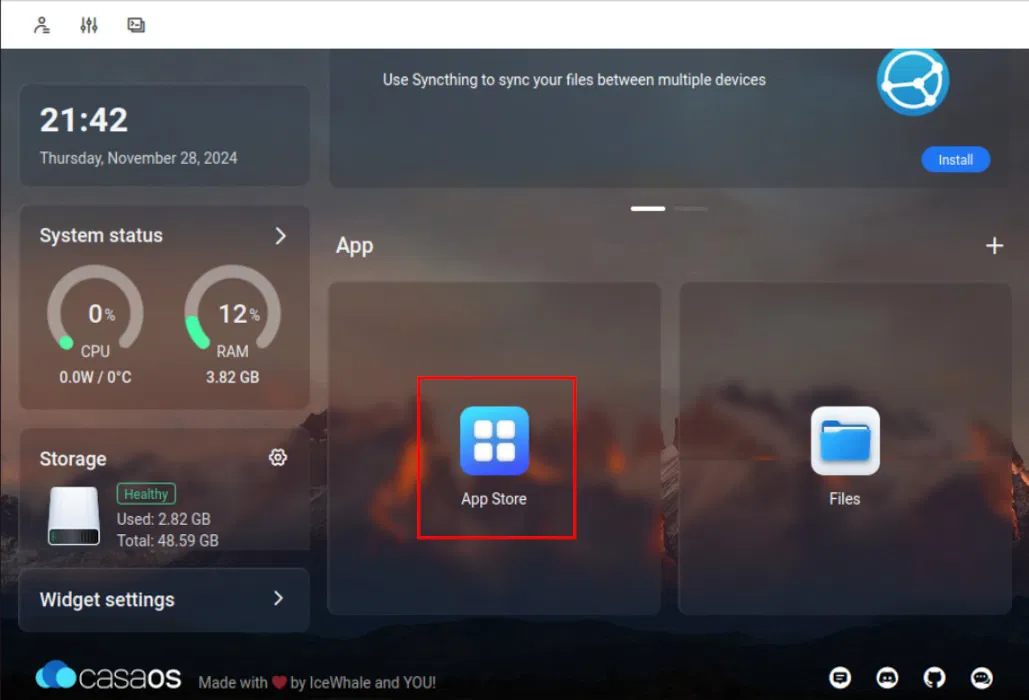 如何使用CasaOS管理Homelab伺服器圖6
如何使用CasaOS管理Homelab伺服器圖6
這將打開一個彈出窗口,顯示 CasaOS 在其儲存庫中分發的服務。若要安裝應用程序,請按一下搜尋框,然後提供所需服務的名稱。例如,我們將在 CasaOS 實例上安裝 Nextcloud。
點擊服務圖標,然後選擇安裝開始安裝過程。
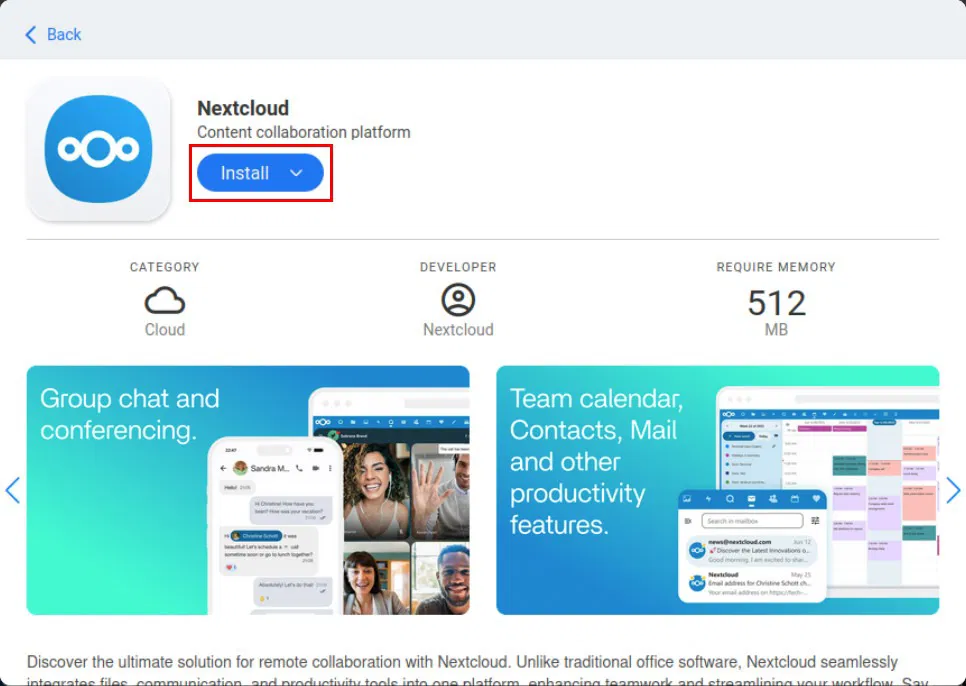 如何使用CasaOS管理Homelab伺服器 圖7
如何使用CasaOS管理Homelab伺服器 圖7
完成後,透過點擊 CasaOS 儀表板上的圖示來確認您的新服務是否正常運作。
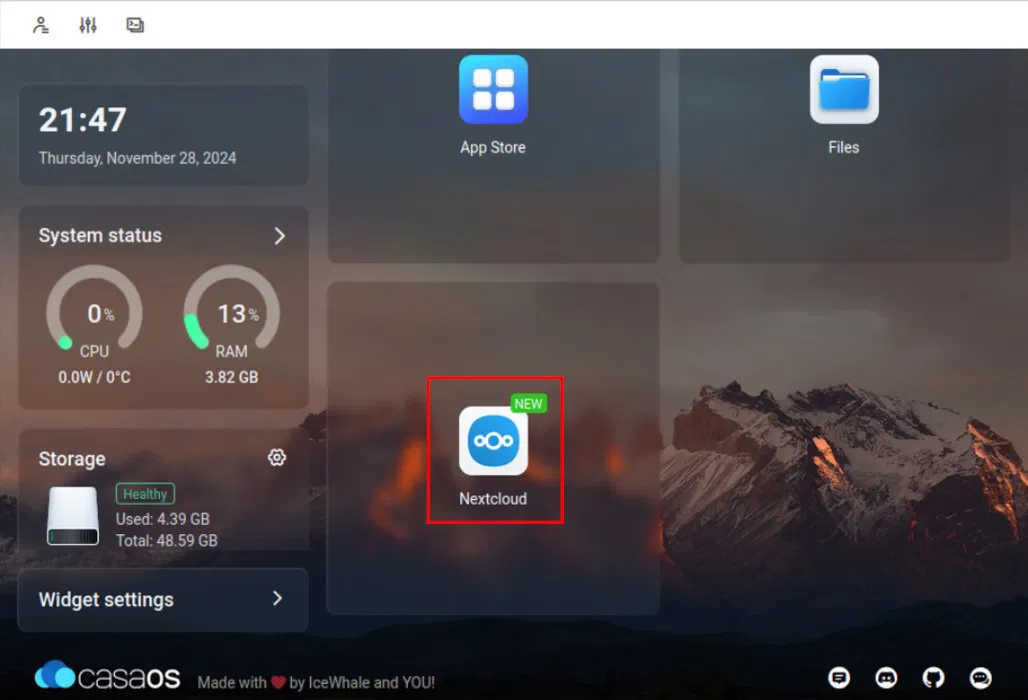 如何使用CasaOS管理Homelab伺服器圖8
如何使用CasaOS管理Homelab伺服器圖8
應用程式配置
除了易於安裝和運行之外,CasaOS 還提供了一種快速存取伺服器容器內部的方法。這使得根據您的需求自訂應用程式變得異常容易。
要配置現有伺服器應用程序,請前往 CasaOS 儀表板並尋找伺服器應用程式圖示。
將滑鼠懸停在該圖示上,然後按一下該圖示右上角的三個點。
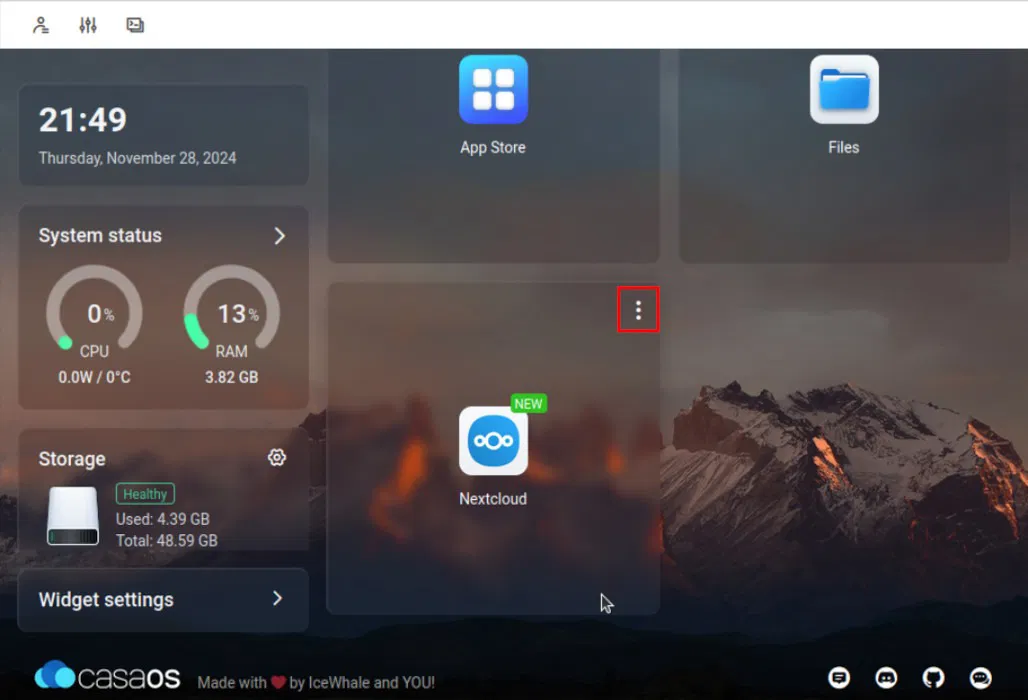 如何使用CasaOS管理Homelab伺服器 圖9
如何使用CasaOS管理Homelab伺服器 圖9
選擇設定從上下文選單中。這將打開一個小彈出窗口,顯示有關應用程式的 Docker 容器的詳細資訊。
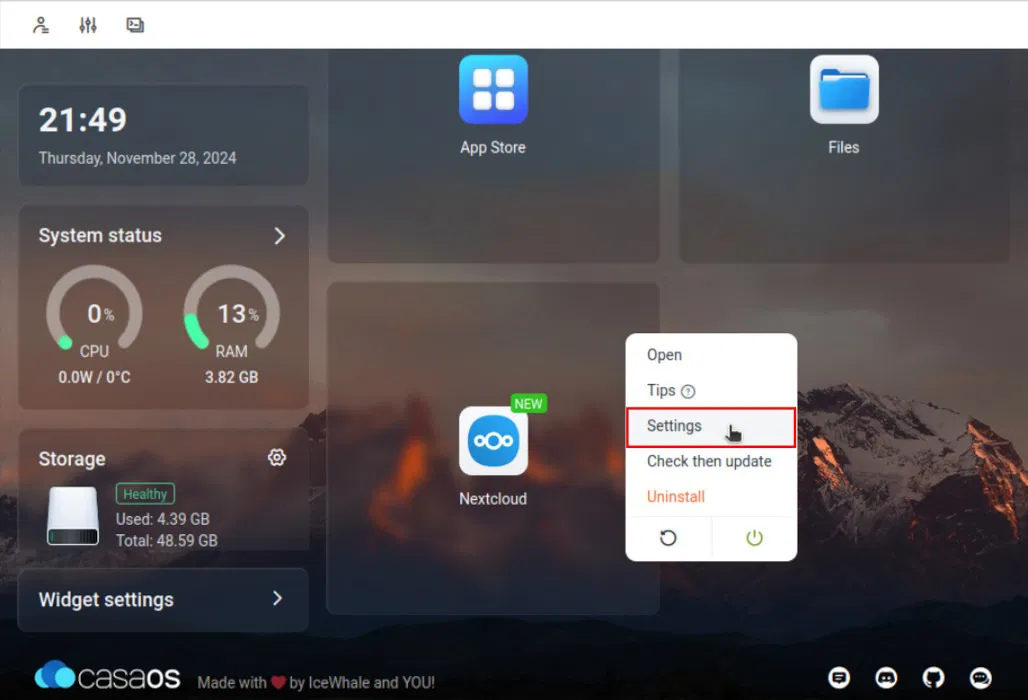 如何使用CasaOS管理Homelab伺服器 圖10
如何使用CasaOS管理Homelab伺服器 圖10
在這裡您可以更改伺服器應用程式配置的幾乎每個方面。例如,透過簡單的滑桿選項調整容器可以使用的記憶體量。
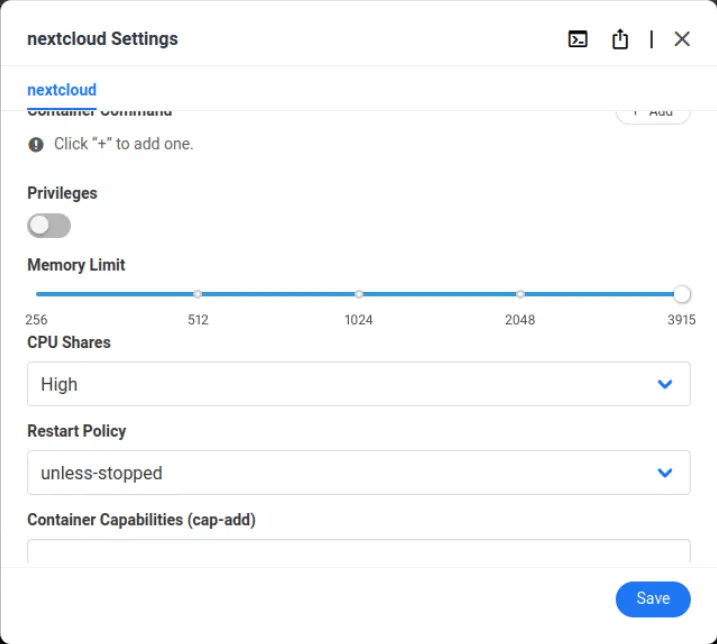 如何使用CasaOS管理Homelab伺服器 圖11
如何使用CasaOS管理Homelab伺服器 圖11
完成更改後,按一下節省按鈕將它們應用到伺服器應用程式。
建立自訂伺服器應用程式
除了運行和配置預先建置的伺服器應用程式之外,CasaOS 儀表板還可以部署您自己的自訂 Docker 容器。如果您擁有目前在 CasaOS 應用程式商店中無法使用的 Docker 服務,這非常有用。
轉到您的 CasaOS 儀表板,然後點擊旁邊的 + 圖標應用程式標題。
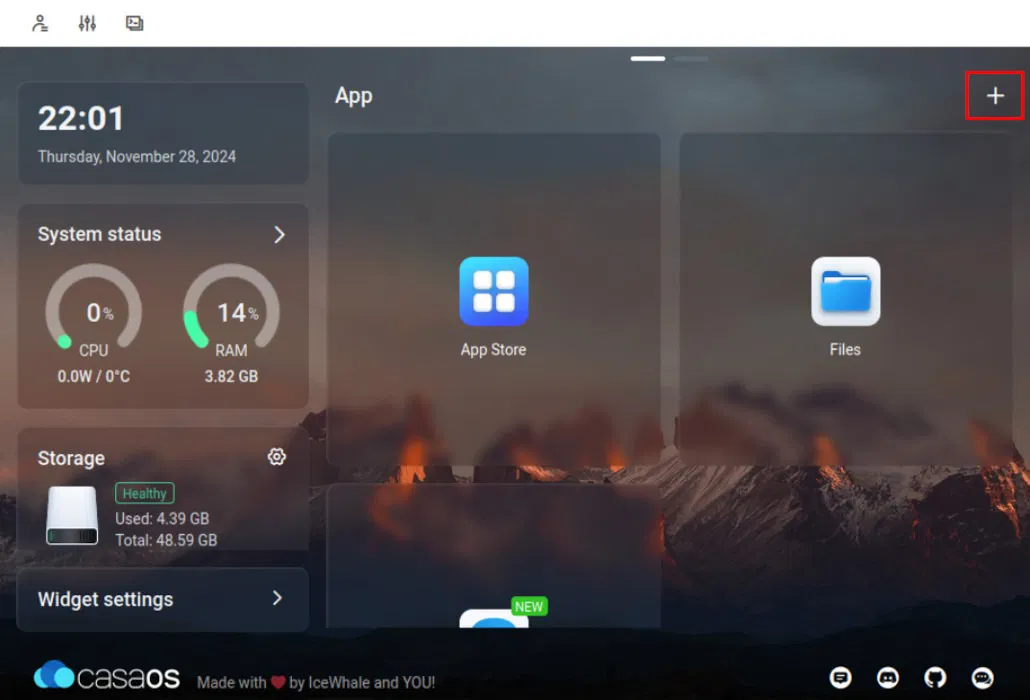 如何使用CasaOS管理Homelab伺服器 圖12
如何使用CasaOS管理Homelab伺服器 圖12
選擇安裝客製化應用程式從彈出式選單中。這將為您的新 Docker 容器開啟一個空白的應用程式詳細資料視窗。
點選進口視窗右上角的按鈕。
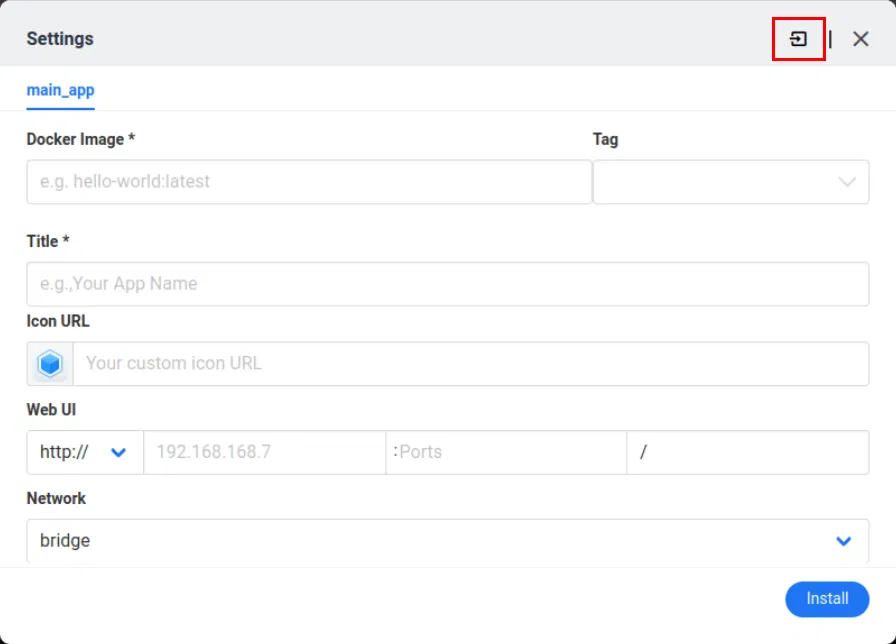 如何使用CasaOS管理Homelab伺服器 圖13
如何使用CasaOS管理Homelab伺服器 圖13
將服務的「docker-compose.yml」內容貼到文字方塊中。例如,如果您想要在 CasaOS 機器上執行 Webcord 實例。
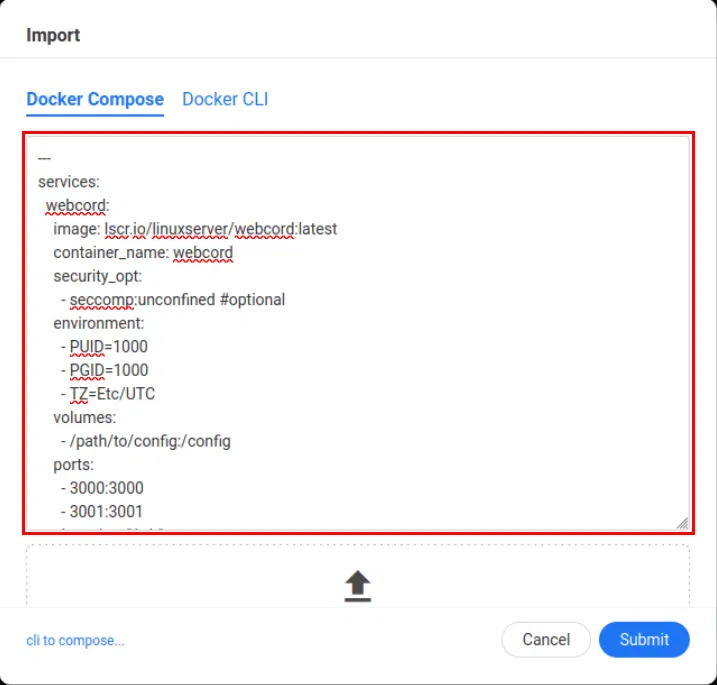 如何使用CasaOS管理Homelab伺服器 圖14
如何使用CasaOS管理Homelab伺服器 圖14
點選提交將編輯器配置轉換為 CasaOS 應用程式格式。
向下捲動應用程式配置窗口,然後確保顯示的伺服器連接埠不會與您的 CasaOS 實例上的任何連接埠衝突。例如,我將 Webcord 實例的連接埠設定為“9095”和“9096”,因為這些連接埠不會與任何正在執行的服務衝突。
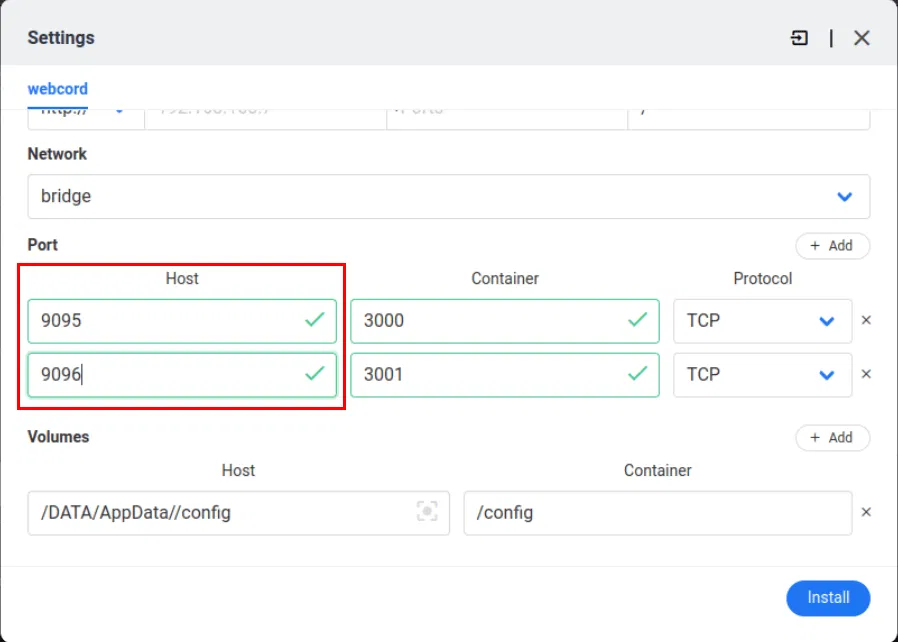 如何使用CasaOS管理Homelab伺服器 圖15
如何使用CasaOS管理Homelab伺服器 圖15
向上捲動到應用程式設定窗口,為新的自訂應用程式提供名稱,然後將 Web UI 連接埠設定為公開的容器連接埠之一。
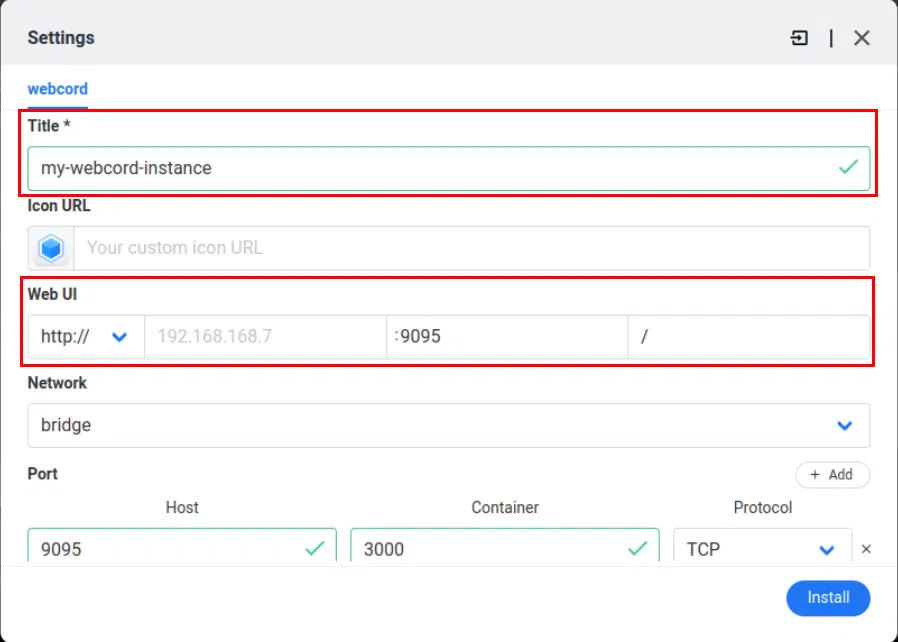 如何使用CasaOS管理Homelab伺服器 圖16
如何使用CasaOS管理Homelab伺服器 圖16
點選安裝開始導入過程。
完成後,透過點擊 CasaOS 儀表板上的應用程式圖示來確認您的自訂伺服器應用程式正常運作。
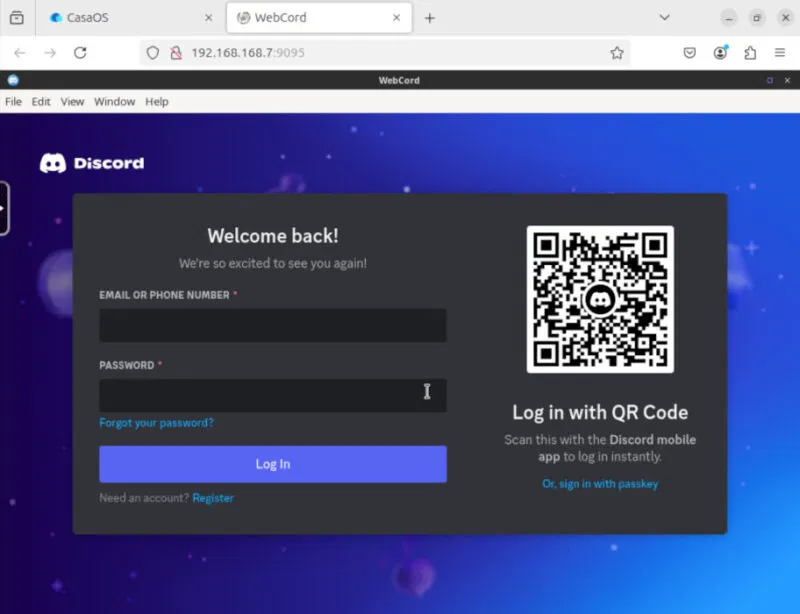 如何使用CasaOS管理Homelab伺服器 圖17
如何使用CasaOS管理Homelab伺服器 圖17
學習如何安裝 CasaOS 以及部署本機伺服器應用程式只是家庭伺服器作業系統可以實現的一些可能性。
3.5 ★ | 2 投票